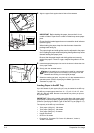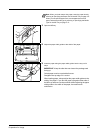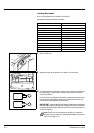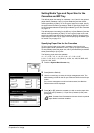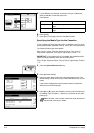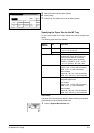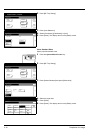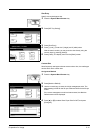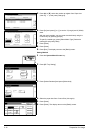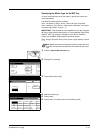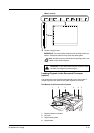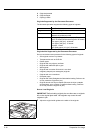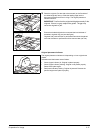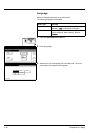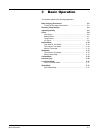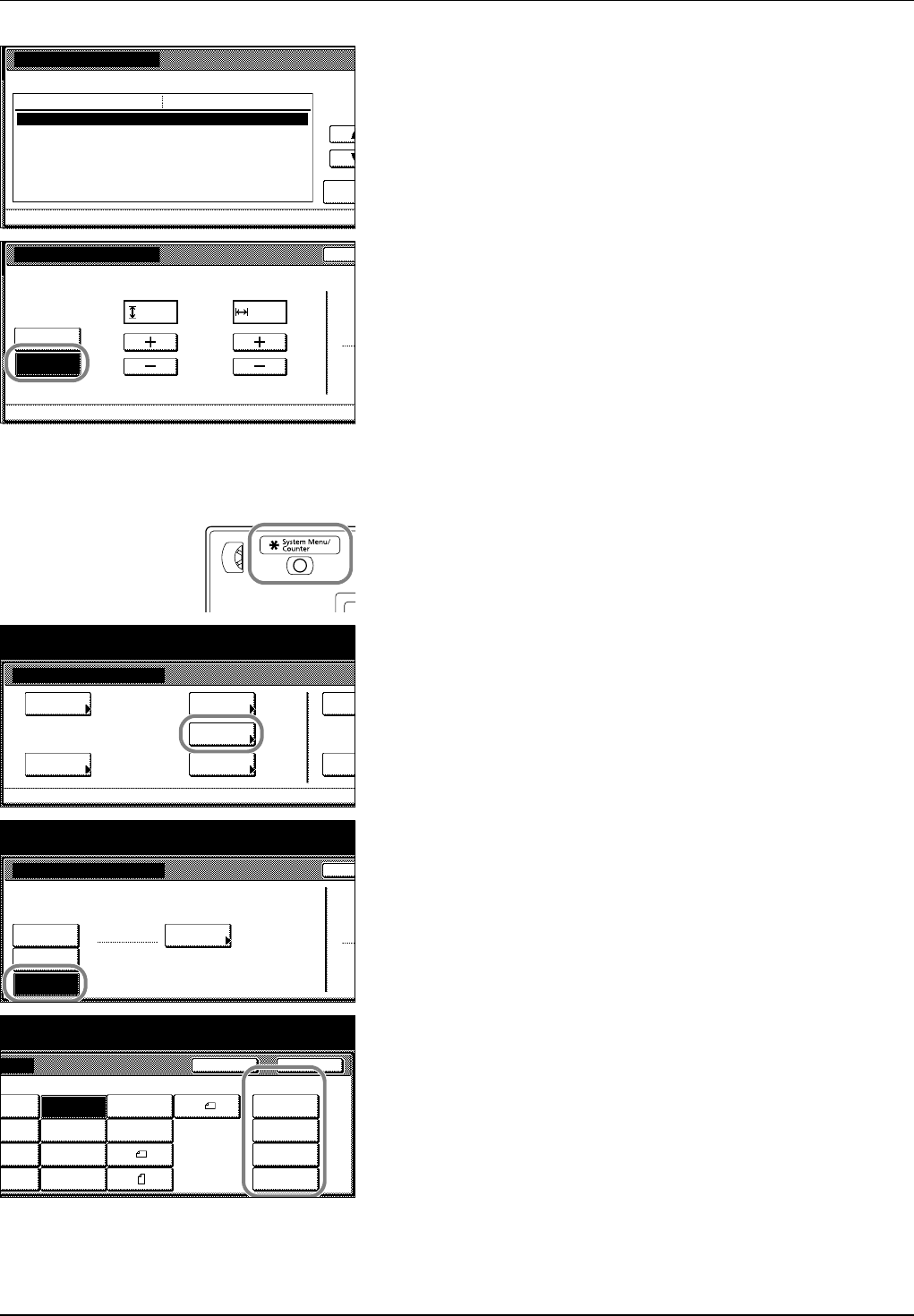
2-12 Preparation for Usage
5 Press [S] or [T], select the number to register from Paper size
(User reg. 1 - 4) and press [Change #].
6 Press [On] and press [+] or [–] to set the Y (Length) and X (Width)
sizes.
With the metric models, you may enter the size directly using the
numeric keys by pressing [#-Keys].
To specify a media type, press [Select Media Type]. Select the
media type and press [Close].
7 Press [Close].
8 Press [Close].
9 Press [End]. The display returns to the [Basic] screen.
Setting Method
1 Press the System Menu/Counter key.
2 Press [MP Tray Setting].
3 Press [Others Standard] and press [Select size].
4 Select the paper size from Custom Size (Use regist).
5 Press [Close].
6 Press [Close]. The display returns to the [Basic] screen.
Store Paper Size for MPT
11
11/16
×16
9/16
"
Chang
e
Default menu
Paper size (User reg. 1)
Paper size (User reg. 2)
Paper size (User reg. 3)
Paper size (User reg. 4)
Setting mode
11
11/16
×16
9/16
"
11
11/16
×16
9/16
"
11
11/16
×16
9/16
"
System Menu Machine Default-
Stores Paper Size for Multi Purpose Tray.
Color/B&W selection
Off
On
Ba
(3
7/8
~11
5/8
)(5
7/8
~17)
Y"X"
Paper size (User reg. 1)
Stores Paper Size for Multi Purpose Tray.
Med
i
Pla
11
11
/
16
16
9
/
16
System Menu Machine Default- Store Paper Size for MPT-
System Menu / Counter
System Menu
Default
Copy
Language
Job
Default
Machine
MP Tray
Orig. Size
Register
Report
Print
Setting
Accoun
MP Tray Setting
Auto
Ba
c
System Menu / Counter
Size Entry
Others
Standard
Paper Size Medi
a
En
Select
C4
Envelope
size size
/ Counter
Back Close
m
.#10
EX
m
.#9
OUFUKU
/
4
m
.
YOUKEI 4
YOUKEI 2
8½×13½"
8½×13"
8K
16K
16K
Custom Size
11
11
/
16
×16
9
/
16
"
11
11
/
16
×16
9
/
16
"
11
11
/
16
×16
9
/
16
"
11
11
/
16
×16
9
/
16
"
HAGAKI